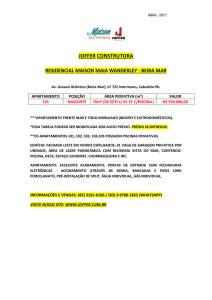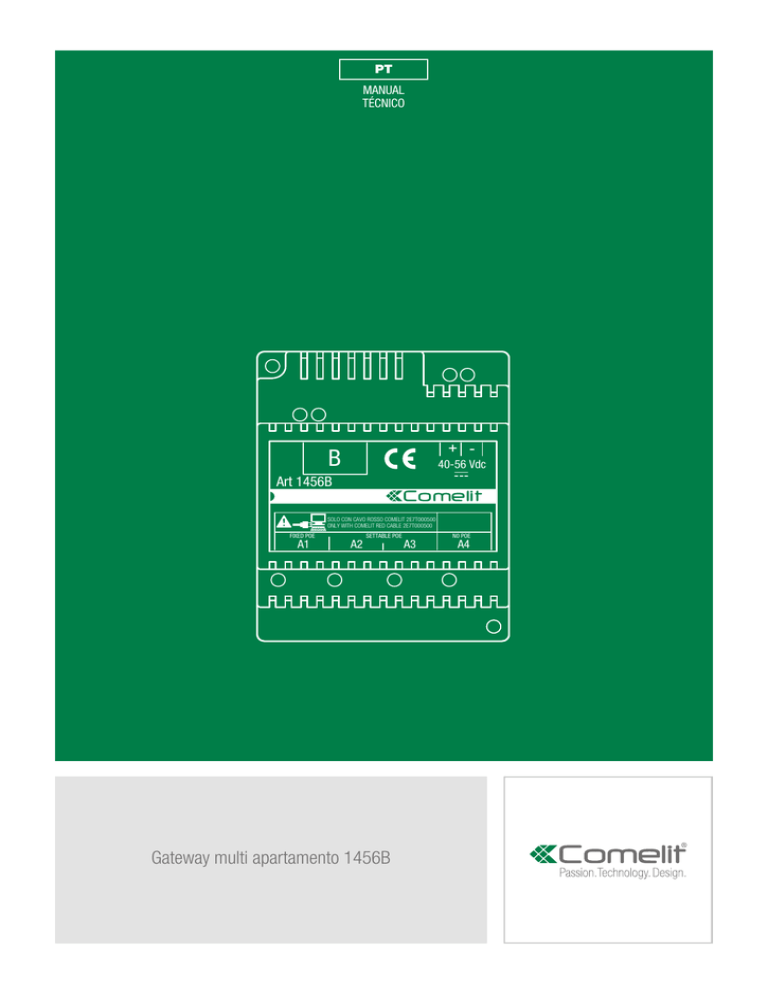
PT
MANUAL
TÉCNICO
+ -
B
40-56 Vdc
Art 1456B
SOLO CON CAVO ROSSO COMELIT 2E7T000500
ONLY WITH COMELIT RED CABLE 2E7T000500
FIXED POE
A1
A2
SETTABLE POE
Gateway multi apartamento 1456B
A3
N0 POE
A4
Avisos
Utilização prevista
Este produto Comelit foi projectado e realizado com o intuito de ser utilizado na concepção de instalações de
comunicação áudio e vídeo em edifícios residenciais, comerciais, industriais, públicos ou de utilização pública.
Instalação
Todas as actividades relacionadas com a instalação de produtos Comelit devem ser realizadas por pessoal
tecnicamente qualificado, seguindo atentamente as indicações dos manuais/instruções dos respectivos produtos.
Condutores
Cortar a alimentação eléctrica antes de realizar qualquer tipo de operação.
Utilizar condutores de secção adequada em função das distâncias e respeitando as indicações no manual do sistema.
Recomenda-se não colocar condutores para a instalação nas mesmas condutas onde se encontram os cabos de
energia (230 V ou superior).
Utilização segura
Para a utilização segura dos produtos Comelit é necessário:
•seguir com atenção as indicações dos manuais/instruções;
•certificar-se de que a instalação realizada com produtos Comelit não é adulterada/danificada.
Manutenção
Os produtos Comelit não requerem intervenções de manutenção além das normais operações de limpeza, que devem
ser realizadas segundo as indicações nos manuais/instruções.
Eventuais reparações devem ser realizadas:
•no caso de produtos, exclusivamente pela Comelit Group S.p.A.;
•no caso de instalações, por pessoal tecnicamente qualificado.
Isenção de responsabilidade
Comelit Group S.p.A. não assume qualquer responsabilidade por
•utilizações diferentes das previstas;
•desrespeito pelas indicações e avisos presentes neste manual/instruções.
Comelit Group S.p.A. reserva o direito de modificar a qualquer momento e sem aviso prévio o descrito no presente
manual/instruções.
Índice
Avisos................................................................................................ 2
Índice................................................................................................. 2
Descrição.......................................................................................... 3
POE programável......................................................................................4
Características técnicas.................................................................. 5
Criar directórios.................................................................................21
Adicionar itens ao directório..............................................................21
11) Configuração do servidor de mensagens......................................23
12) Activação das configurações remotas...........................................24
Configurações especiais............................................................... 25
Configurações ligação App....................................................................25
Configuração do art. 1456B ............................................................ 6
Ligação às páginas web de configuração................................... 26
1) Ligação...................................................................................................6
1A) Ligação remota.................................................................................26
REDE VIP + REDE LIGAÇÃO INTERNET.............................................6
1B) Ligação local.....................................................................................26
INSTALAÇÃO COM REDE ÚNICA.......................................................7
2) Iniciar sessão......................................................................................26
2) Endereçamento no ViP Manager.........................................................8
CASO 1: o endereço predefinido do dispositivo (192.168.1.200)
pertence à mesma rede do router (ex: 192.168.1.1)............................8
Reinício com parâmetros de rede predefinidos.......................... 28
CASO 2: o endereço predefinido do dispositivo (192.168.1.200) NÃO
Reposição de fábrica..................................................................... 28
pertence à mesma rede do router (ex: 192.168.0.1)..........................10
3) Activação de licenças.........................................................................13
Reposição das licenças................................................................. 29
LICENÇAS ADQUIRÍVEIS..................................................................14
Esquemas de ligação..................................................................... 30
4) Configuração DynDNS para a ligação remota.................................15
instalação com Rede ViP + Rede de ligação à internet......................30
5) Configurações reencaminhamento de portas para a ligação remota
instalação com rede única.....................................................................31
16
6) Configurações SIP..............................................................................17
7) Configuração de linhas SIP................................................................18
8) Configuração de apartamentos.........................................................19
9) Configuração de utilizadores (dispositivos).....................................20
10) Configuração Directórios aplicações.............................................21
2
Cópia de segurança e reposição.................................................. 27
Glossário*........................................................................................ 32
Descrição
O artigo 1456B é um gateway multi apartamento que:
• permite gerir até 200 apartamentos com um máximo de 15 dispositivos slave por apartamento;
• permite responder às chamadas do posto externo através de vídeo-intercomunicador virtual disponível através da
aplicação para smartphone/tablet ou com um telefone GSM ou fixo normal;
• integra o protocolo SIP para permitir chamadas telefónicas através de servidor SIP ou através de linhas virtuais adquiridas
a um fornecedor de serviços SIP;
• permite até 4 chamadas áudio/vídeo simultâneas;
• permite a configuração remota através de interface web.
SOLO CON CAVO ROSSO COMELIT 2E7T000500
ONLY WITH COMELIT RED CABLE 2E7T000500
FIXED POE
A1
1
2
A2
SETTABLE POE
A3
N0 POE
A4
3
4
5
Art.1456B
6
7
8
9
1. B Porta Ethernet (“POE”) para entrada da coluna montante do sistema ViP (endereçamento predefinido: “IP auto”).
2. Dip switch para realizar o procedimento de “Reinício com parâmetros de rede predefinidos” e de “Reposição de
fábrica”.
3. Entrada de alimentação através do art. 1441 e art. 1441B.
4. CV1 e CV2 para programação da porta A2.
5. CV3 e CV4 para programação da porta A3.
6. A4 porta Ethernet NO POE para ligação PC ou router (predefinição: “Endereço IP estático” 192.168.1.200, máscara de
rede 255.255.255.0).
7. A3 porta Ethernet NO POE programável “POE” (predefinição: “Endereço IP estático” 192.168.1.200, máscara de rede
255.255.255.0). Programar a porta como “POE” (consultar “POE programável”) caso se pretenda ligar dispositivos
que requeiram alimentação (por exemplo, vídeo-intercomunicadores).
8. A2 porta Ethernet NO POE programável “POE” (predefinição: “Endereço IP estático” 192.168.1.200, máscara de rede
255.255.255.0). Programar a porta como “POE” (consultar “POE programável”) caso se pretenda ligar dispositivos
que requeiram alimentação (por exemplo, vídeo-intercomunicadores).
9. A1 porta Ethernet “POE” (predefinição: “Endereço IP estático” 192.168.1.200, máscara de rede 255.255.255.0).
Com porta “POE” NÃO utilizar Ethernet normal para a ligação ao router ou ao PC. Estabelecer a ligação ao
router ou ao PC apenas com o cabo vermelho Comelit art. 2E7T000500.
3
POE programável
POE PROGRAMÁVEL
A2
CV1 CV2
A3
CV3 CV1
CV4 CV2
CV3 CV4
SEM POE
PREDEFINIÇÃO
SEM POE
CV3 CV4
CV1 CV2
CV3 CV1
CV4 CV2
CV1 CV2
CV3 CV1
CV4 CV2
CV3 CV4
ETHERNET NORMAL
ETHERNET NORMAL
CV1 CV2
CV3 CV1
CV4 CV2
CV3 CV4
POE
POE
NÃO USAR ETHERNET NORMAL
NÃO USAR ETHERNET NORMAL
PROGRAMÁVEL
Estabelecer a ligação ao router ou
ao PC apenas com o cabo vermelho
Comelit 2E7T000500
Estabelecer a ligação ao router ou
ao PC apenas com o cabo vermelho
Comelit 2E7T000500
Com o dispositivo alimentado através do art. 1440 na porta B tem-se à disposição energia suficiente para
utilizar no máximo 1 porta como “POE”, à escolha entre A1, A2 e A3.
1441
1441B
PoE
1440
+ -
B
+ -
B
40-56 Vdc
40-56 Vdc
CV1 CV2
CV3 CV4
SOLO CON CAVO ROSSO COMELIT 2E7T000500
ONLY WITH COMELIT RED CABLE 2E7T000500
FIXED POE
A1
A2
SETTABLE POE
A3
SOLO CON CAVO ROSSO COMELIT 2E7T000500
ONLY WITH COMELIT RED CABLE 2E7T000500
N0 POE
A4
FIXED POE
A1
A2
SETTABLE POE
A3
NO PoE
PoE
4
N0 POE
A4
NO PoE
Máx. 1 PoE
Características técnicas
CARACTERÍSTICAS PRINCIPAIS
Sistema compatível ViP
Montagem em guias DIN Sim
Módulos DIN (n.º) 4
Tensão de alimentação 48 V CC-56 V CC
Consumo mín./máx. (mA) 50 mA
Temperatura de funcionamento (°C) +5 °C - +40 °C
Humidade de funcionamento relativa 25%-75%
Grau de protecção IP IP30
DADOS GERAIS
Altura do produto (mm) 62
Largura do produto (mm) 70
Profundidade do produto (mm) 90
5
Configuração do art. 1456B
√√ É necessário possuir um PC com software ViP Manager versão 2.5.0 e posterior (transferir do site pro.comelitgroup.com).
√√ É necessário possuir uma ligação à internet activa.
1) Ligação
ff O artigo 1456B possui 2 interfaces de rede ‘A’ e ‘B’, identificáveis através de uma etiqueta, que podem ser configuradas
separadamente consoante as diferentes exigências das instalações. Consoante o tipo de instalação que se pretende
configurar, ligar os dispositivos como apresentado nas figuras seguintes:
REDE VIP + REDE LIGAÇÃO INTERNET
SISTEMA ViP
+ -
B
40-56 V DC
Ar t.1456B
A1
A2
POE CONFIGURÁVEL
A3
ENDEREÇO IP: IP AUTO
INTERFACE A
APENAS COM CABO VERMELHO COMELIT 2E7T000500
APENAS COM CABO VERMELHO COMELIT 2E7T000500
POE FIXO
INTERFACE B
N0 POE
A4
ROUTER
com ligação
internet activa
ENDEREÇO IP ESTÁTICO
192.168.1.200 (predefinição)
INTERNET
FORNECEDOR
SIP
PC instalador
com ViP Manager
ver. 2.5.0 e superior
Prestar especial atenção às configurações da interface de rede, evitando configurar as interfaces ‘A’ e ‘B’
com os mesmos endereços ou parâmetros idênticos: cada endereço IP deve ser único e os endereços das
interfaces ‘A’ e ‘B’ não podem pertencer à mesma sub-rede.
6
INSTALAÇÃO COM REDE ÚNICA
Art. 1441
Art. 1441B
+ -
B
40-56 V DC
Ar t.1456B
INTERFACE A
APENAS COM CABO VERMELHO COMELIT 2E7T000500
APENAS COM CABO VERMELHO COMELIT 2E7T000500
POE FIXO
A1
A2
POE CONFIGURÁVEL
A3
N0 POE
A4
ENDEREÇO IP ESTÁTICO
192.168.1.200 (predefinição)
SISTEMA ViP
ROUTER
com ligação
internet activa
INTERNET
FORNECEDOR
SIP
PC instalador
com ViP Manager
ver. 2.5.0 e superior
Todos os dispositivos da instalação fazem parte de uma única rede, como tal, é necessário configurar apenas a
interface ‘A’.
Neste caso, NÃO mexer nas configurações da interface ‘B’.
7
2) Endereçamento no ViP Manager
CASO 1: o endereço predefinido do dispositivo (192.168.1.200) pertence à mesma rede do router (ex: 192.168.1.1)
Ar t.1456B
INTERFACE A
APENAS COM CABO VERMELHO COMELIT 2E7T000500
APENAS COM CABO VERMELHO COMELIT 2E7T000500
POE FIXO
A1
A2
POE CONFIGURÁVEL
A3
N0 POE
A4
ENDEREÇO IP ESTÁTICO
192.168.1.200
(predefinição)
192.168.1.X
...
...
ROUTER
192.168.1.1
PC instalador
ANALISAR A INSTALAÇÃO EM DHCP E ATRIBUIR UM ENDEREÇO VIP
O procedimento seguinte descreve como analisar a instalação em “DHCP”, para encontrar todos os dispositivos ligados às
interfaces ‘A’ e ‘B’:
• será atribuído um endereço IP automaticamente aos dispositivos no modo de endereçamento “IP auto” (ligados à
interface ‘B’);
• aos dispositivos no modo de endereçamento “DHCP” (ligados à interface ‘A’) será atribuído um endereço IP
automaticamente se a instalação estiver ligada a um servidor com a função “DHCP” activada;
• os dispositivos com “Endereço IP estático” serão identificados apenas se tiverem um endereço de rede compatível
com o da interface ‘A’.
1.Em Opções [a]/Ligações locais [b] seleccionar Activar DHCP [c] e confirmar [d].
a
b
Durante a análise do sistema...
ANÁLISE
SISTEMA
EM DHCP
SERÁ ATRIBUÍDO
AO PC UM IP
COMPATÍVEL
COM O SISTEMA
EX.: 192.168.1.30
c
d
PC instalador
8
2. Iniciar a análise da instalação premindo Análise sistema [e].
»» na lista de dispositivos são apresentados todos os dispositivos ligados à instalação.
3. Seleccionar o artigo 1456 B [f], seleccionar Endereçar/Endereço ViP [g], atribuir ao dispositivo um endereço ViP único
[h] e premir Escrever página [i] para guardar as configurações actuais.
e
f
h
g
i
No caso de instalações com 2 dispositivos 1456B, é necessário atribuir à interface ‘A’ de um dos dois
dispositivos um novo “Endereço IP estático” (como descrito para o “caso 2”), porque cada dispositivo deve
ter um endereço IP único.
9
CASO 2: o endereço predefinido do dispositivo (192.168.1.200) NÃO pertence à mesma rede do router (ex: 192.168.0.1)
Ar t.1456B
INTERFACE A
APENAS COM CABO VERMELHO COMELIT 2E7T000500
APENAS COM CABO VERMELHO COMELIT 2E7T000500
POE FIXO
A1
A2
...
...
POE CONFIGURÁVEL
N0 POE
A3
A4
ENDEREÇO IP ESTÁTICO
192.168.1.200
(predefinição)
192.168.0.X
ROUTER
192.168.0.1
PC instalador
É necessário atribuir à interface ‘A’ um novo “Endereço IP estático” que pertença à mesma rede dos
dispositivos ligados à interface ‘A’
ATRIBUIR À INTERFACE ‘A’ UM ENDEREÇO IP ESTÁTICO
O procedimento seguinte descreve como atribuir ao artigo 1456B configurações de rede compatíveis com as dos dispositivos
ligados à interface ‘A’.
1.Abrir o software ViP Manager versão 2.5.0 e posterior (transferir do site pro.comelitgroup.com).
2.Em Opções [a]/Ligações locais [b] desmarcar “Activar DHCP” e atribuir ao PC um endereço IP [c] (no exemplo:
192.168.1.2)* que pertença à mesma rede do endereço IP da interface ‘A’ (predefinição = 192.168.1.200) e confirmar [d].
*o último valor deve estar entre 2 e 253, excepto 200 (atribuído ao gateway art. 1456B) e os valores já atribuídos a outros
dispositivos ligados à rede.
a
b
Atribuir ao PC um
IP compatível com a
rede do 1456B (ex:
192.168.1.2) para
permitir a comunicação
entre os dois
dispositivos
c
d
10
3.Iniciar a análise da instalação premindo Análise sistema [e].
»» na lista de dispositivos surgirá o artigo 1456B [f]
4.Em Endereçar/Endereço IP [g] atribuir ao dispositivo 1456B um endereço IP estático [h] e uma máscara de rede IP [i]
compatível com a instalação, por exemplo, IP: 192.168.0.5, máscara de rede: 255.255.255.0 (atenção: o endereço IP não
deverá estar já em utilização).
5.Activar “Utilizar gateway predefinido” [l] APENAS na interface ligada ao router (predefinição interface ‘A’).
6.Configurar o endereço do gateway [m], por exemplo, 192.168.0.1 premir Escrever página [n] para guardar as
configurações actuais.
e
f
g
h
i
m
Atribuir ao art. 1456B
configurações de rede
compatíveis com as dos
dispositivos ligados à
interface 'A' para que
possam comunicar.
l
Activar "Utilizar gateway
predefinido" APENAS
na interface ligada ao
router (predefinição
interface 'A')
n
»» o dispositivo 1456B pertencerá agora à mesma rede do router (192.168.0.X).
Ar t.1456B
INTERFACE A
APENAS COM CABO VERMELHO COMELIT 2E7T000500
APENAS COM CABO VERMELHO COMELIT 2E7T000500
POE FIXO
A1
A2
POE CONFIGURÁVEL
A3
N0 POE
A4
ENDEREÇO IP ESTÁTICO
192.168.0.5
192.168.0.X
...
...
ROUTER
192.168.0.1
PC instalador
No caso de instalações “Rede ViP + Rede ligação internet”, prestar especial atenção às configurações da
interface de rede, evitando configurar as interfaces ‘A’ e ‘B’ com os mesmos endereços ou parâmetros
idênticos: cada endereço IP deve ser único e os endereços das interfaces ‘A’ e ‘B’ não podem pertencer à
mesma sub-rede.
11
ANALISAR A INSTALAÇÃO EM DHCP E ATRIBUIR UM ENDEREÇO VIP
O procedimento seguinte descreve como analisar a instalação em “DHCP”, para encontrar todos os dispositivos ligados às
interfaces ‘A’ e ‘B’:
• será atribuído um endereço IP automaticamente aos dispositivos no modo de endereçamento “IP auto” (ligados à interface
B);
• aos dispositivos no modo de endereçamento “DHCP” (ligados à interface ‘A’) será atribuído um endereço IP
automaticamente se a instalação estiver ligada a um servidor com a função activada;
• os dispositivos com “Endereço IP estático” serão identificados apenas se tiverem um endereço de rede compatível com o
da interface ‘A’.
1.Em Opções [a]/Ligações locais [b] seleccionar Activar DHCP [c] e confirmar [d].
a
b
Durante a análise do sistema...
ANÁLISE
SISTEMA
EM DHCP
SERÁ ATRIBUÍDO
AO PC UM IP
COMPATÍVEL
COM O SISTEMA
EX.: 192.168.0.30
c
d
PC instalador
2.Iniciar a análise da instalação premindo Análise sistema [e].
»» na lista de dispositivos são apresentados todos os dispositivos ligados à instalação.
3. Seleccionar o artigo 1456 B [f], seleccionar Endereçar/Endereço ViP [g], atribuir ao dispositivo um endereço ViP único
[h] e premir Escrever página [i] para guardar as configurações actuais.
e
f
h
g
i
12
3) Activação de licenças
A activação de licenças para cada apartamento permite aos utilizadores usufruir de funções especiais disponíveis graças ao
artigo 1456B (para mais informações sobre licenças, consultar “LICENÇAS ADQUIRÍVEIS”):
• responder remotamente a uma chamada áudio/vídeo a partir de um posto externo através de smartphone ou tablet (licença
master e slave);
• responder a uma chamada áudio a partir de um telefone GSM ou fixo (todas as licenças);
• realizar a cópia de segurança telefónica áudio de um dispositivo não acessível (licença master e slave);
• possibilidade de não ter um posto interno master (licença master).
√√ É necessário possuir uma ligação à internet activa para concluir a activação das licenças.
√√ É necessário possuir uma licença para cada apartamento que se pretenda utilizar as funções acima descritas.
1.Seleccionar o artigo 1456B [a].
2.Premir Adicionar licença [b].
3.Premir Adicionar ficheiro de licença [c].
4.Procurar o ficheiro da licença com extensão .viplcs [d] na memória USB (se fornecida) ou onde foi guardado no momento
da compra e confirmar premindo Abrir [e].
»» na janela Assistente de activação de licenças surgirá uma nova linha com as licenças carregadas.
5.Repetir os pontos 3 e 4 para carregar mais licenças.
6.Premir Seguinte [f],
7.Introduzir um endereço e-mail valido, premir Seguinte e confirmar.
b
a
c
d
f
é possível seleccionar vários
ficheiros em simultâneo
e
»» Em Configurações principais/Licenças [g] será possível visualizar as novas licenças carregadas [h].
h
g
13
LICENÇAS ADQUIRÍVEIS
LICENÇA MASTER:
• Não é necessário o vídeo-intercomunicador master (já integrado no 1456B).
• Para cada apartamento é possível adicionar até 15 dispositivos slave entre: smartphone/tablet + Comelit App, Telefone
PSTN/GSM, vídeo-intercomunicador (configurado como slave).
Exemplo de apartamento com licença Master:
CÓPIA DE SEGURANÇA TELEFONE ÁUDIO
VIP *
NÃO
APP ACTIVA E
REDE DADOS
DISPONÍVEL?
INTERNET
APP
GSM
SIM
PSTN
FORNECEDOR
SIP
INTERNET
* é possível adicionar postos internos ViP no modo Slave.
LICENÇA SLAVE:
• É necessário possuir um vídeo-intercomunicador master.
• Para cada apartamento é possível adicionar até 15 dispositivos slave entre: smartphone/tablet + Comelit App, Telefone
PSTN/GSM, vídeo-intercomunicadores adicionais (configurados como slave).
Exemplo de apartamento com licença Slave:
CÓPIA DE SEGURANÇA TELEFONE ÁUDIO
VIP *
NÃO
APP ACTIVA E
SIM
REDE DADOS
INTERNET
APP
GSM
PSTN
DISPONÍVEL?
INTERNET
FORNECEDOR
SIP
* é possível adicionar postos internos ViP no modo Slave.
LICENÇA TELEFONE:
• Não é necessário o vídeo-intercomunicador master (já integrado no 1456B).
• Para cada apartamento é possível adicionar até 15 dispositivos slave entre: Telefone PSTN/GSM, vídeo-intercomunicador
(configurado como slave).
Exemplo de apartamento com licença Telefone:
VIP *
VÍDEO-INTERCOMUNICADOR
SLAVE (OPCIONAL)
INTERNET
FORNECEDOR
SIP
* é possível adicionar postos internos ViP no modo Slave.
14
GSM
PSTN
4) Configuração DynDNS para a ligação remota
O endereço DynDNS (“DNS Dinâmico”) permite associar um nome DNS na internet ao endereço IP do mesmo anfitrião,
mesmo que o endereço mude.
É necessário registar um DynDNS para que o dispositivo 1456B esteja acessível remotamente através de página web e para
permitir o funcionamento (remoto) da aplicação ComelitViP Remote.
√√ É necessário possuir uma ligação à internet activa para concluir a activação das licenças.
1.Seleccionar o artigo 1456B, seguido de Configurações principais/DynDNS [a].
2.Seleccionar ComelitDNS [b] para usufruir do serviço gratuito ComelitDNS.
3.Premir Registar CDNS [c] para registar um nome de anfitrião comelitDNS.
4.Preencher o formulário de registo (NOTA: anotar os dados introduzidos ou copiá-los e colocá-los directamente na página
de configuração) e premir para concluir o registo.
5.Retirar os dados “Nome de anfitrião”, “Nome de utilizador”, “Palavra-passe” do ecrã Configurações DynDNS do software
ViP Manager [d].
6.Premir Escrever página [e] para confirmar as configurações actuais.
b
d
a
escrever o nome de anfitrião
completo, por exemplo:
nome_host3.comelitdns.com
c
e
formulário de registo Comelit DNS
15
5) Configurações reencaminhamento de portas para a ligação remota
Port forwarding (reencaminhamento de portas) é a operação que permite a transferência dos dados de um dispositivo a outro
através de uma porta de comunicação específica. Este procedimento permite a um utilizador externo (telemóvel) aceder a um
dispositivo numa rede local (1456B).
No caso do artigo 1456B, é necessário abrir as portas no router para permitir o acesso remoto à instalação através de página
web (porta TCP 8080) e através da aplicação (porta TCP 64100* e porta UDP 64100*) ou através do ViP Manager (porta
TCP 64199).
* Alguns fornecedores de internet não fornecem a porta 64100, nesse caso sugere-se utilizar as portas 25, 80, 110, 143
ou contactar o fornecedor de internet.
√√ Com o PC ainda ligado por cabo Ethernet ao artigo 1456B.
1.Aceder ao browser e introduzir na barra de navegação o endereço IP do router, por exemplo: 192.168.1.1
2.Iniciar sessão, introduzindo o nome de utilizador e a palavra-passe (disponível no manual do utilizador do router).
O modo de configuração das portas poderá divergir consoante a marca e o tipo de router.
3.Procurar as secções “Abertura de portas” ou “Aplicações e jogos” ou “Reencaminhamento de portas” (se não estiverem
visíveis no menu principal, procurar nas configurações avançadas) e adicionar as portas a configurar.
4.Preencher o formulário de configuração (consultar o exemplo na imagem seguinte):
a. Introduzir um nome de identificação.
b. Seleccionar o protocolo pretendido (TCP para a porta 8080, TCP/UDP para a porta 64100).
c. Para a porta externa, introduzir o valor pretendido (por exemplo, 8080/64100), introduzir o mesmo valor em “Start” e em
“End” para abrir uma única porta.
d. Para a porta interna, introduzir o valor pretendido (8080/64100), introduzir o mesmo valor em “Start” e em “End” para
abrir uma única porta.
e. Introduzir o endereço IP do gateway ViP, por exemplo, (predefinição = 192.168.1.200).
f. Confirmar.
5.Repetir o procedimento para cada porta que se pretenda abrir.
16
6) Configurações SIP
A configuração dos parâmetros SIP só deve ser utilizada caso se pretenda canalizar uma intercomunicação para uma linha
telefónica digital SIP (PSTN/GSM).
É possível adquirir até 15 linhas telefónicas SIP partilhadas por todos os apartamentos. Cada linha é um canal de comunicação:
quando chega uma chamada do posto externo para um telefone/telemóvel, é utilizada a primeira linha SIP disponível.
Adquirir as linhas SIP pretendidas (máx. 15) a um fornecedor de serviços SIP: cada linha equivale a uma
conta válida no servidor SIP utilizada para realizar chamadas telefónicas; os parâmetros de utilizador e a
palavra-passe devem ser introduzidos na página “Linhas telefónicas SIP”.
1.Seleccionar o artigo 1456B, seguido de Configurações principais/Configurações SIP [a].
2.Colocar o endereço IP/Nome de anfitrião do fornecedor do serviço SIP (por exemplo, sip.messagenet.it) e a porta UDP da
central fornecida pelo fornecedor do serviço (por exemplo: 5061) [b].
3.Deixar o parâmetro Preferência codec [c] (para codificação/descodificação áudio) como configurado por predefinição:
PCMA/PCMU.
Apenas utilizadores americanos: seleccionar o codec PCMU.
4.Premir Escrever página [d] para guardar as configurações actuais.
b
c
a
d
DTMF abertura relé 1/2/3: sequência de teclas a premir (mínimo 3, máximo 6 dígitos) para enviar um comando para a
activação do relé a partir de um telefone (é possível modificar os valores predefinidos).
Nome de anfitrião proxy SIP (server secundário): não é normalmente necessário, pode ficar vazio.
17
7) Configuração de linhas SIP
O acesso às linhas SIP é regulado através do nome de utilizador e da palavra-passe fornecidos pelo fornecedor de serviços
SIP no momento da aquisição. Alguns fornecedores também fornecem uma ID de utilizador (por vezes referida como “user
authentication”, “user auth” ou “user ID”). A seguir descrevem-se os passos necessários para configurar as linhas.
1.Seleccionar o artigo 1456B, seguido de Configurações principais/Linhas telefónicas SIP [a].
2.Para cada linha SIP adquirida, colocar o respectivo nome de utilizador e palavra-passe [b].
3.Para cada linha SIP adquirida, colocar a ID utilizador [c] apenas se fornecida pelo fornecedor de serviços SIP, caso
contrário, deixar o campo em branco.
4.Premir Escrever página [d] para guardar as configurações actuais.
c
b
a
Se o nome de utilizador, palavra-passe e user
ID fornecidos pelo fornecedor de serviços SIP
forem válidos para várias linhas SIP, repetir
o nome de utilizador, palavra-passe e user ID
nas linhas seguintes até preencher o número
total de linhas adquiridas.
Por exemplo: se tiverem sido adquiridas 5
linhas SIP e possuir-se 1 nome de utilizador,
1 palavra-passe e 1 user ID, introduzir os
mesmos dados nas primeiras 5 linhas.
d
É possível ter um máximo de 15 linhas telefónicas SIP activadas.
As linhas são divididas entre todos os utilizadores da instalação ligados ao art. 1456B e são geridas
segundo a lógica “primeiro a chegar, primeiro a ser servido”.
18
8) Configuração de apartamentos
Na página de configuração de apartamentos, é possível atribuir facilmente a cada apartamento a licença adquirida, um
endereço ViP (único), uma descrição que permita identificar o apartamento e o gestor do apartamento, um endereço e-mail e
um directório.
√√ Cada licença disponível permite activar um apartamento.
1.Seleccionar o artigo 1456B, seguido de Configurações principais/Apartamentos [a].
2.Configurar cada apartamento (máx. 200) [b]:
• Activação: activar/desactivar a licença de apartamento, seleccionando os parâmetros Activado/Desactivado.
• Tipo de licença: atribuir o tipo de licença adquirida para o apartamento, seleccionando entre os parâmetros Slave/
Master/Telefone.
• Endereço ViP: introduzir um endereço ViP único que identifique o apartamento.
• Descrição: introduzir uma descrição que identifique o apartamento de forma unívoca.
• Mail: introduzir um endereço e-mail associado ao apartamento.
• Directory (Directório): seleccionar no menu pendente o directório que se pretende associar ao apartamento (para
criar/modificar um directório, consultar “10) Configuração Directórios aplicações”).
3.Premir Escrever página [c] para guardar as configurações actuais.
b
a
c
19
9) Configuração de utilizadores (dispositivos)
Esta página permite configurar os dispositivos slave activáveis para cada apartamento (máx. 15). Cada dispositivo é identificado
pelo número de slave. Para cada dispositivo é necessário atribuir o tipo (posto interno, aplicação ou telefone), uma descrição, o
número de telefone (no caso de telefone/telemóvel).
1.Seleccionar o artigo 1456B, seguido de Configurações principais/Utilizadores [a].
2.Seleccionar o apartamento para o qual se pretende configurar os utilizadores [b].
3.Configurar os dispositivos individuais (máx. 15 por apartamento) [c]:
• Activação: activar/desactivar o dispositivo, seleccionando os parâmetros Activado/Desactivado.
• Tipo de dispositivo: atribuir o tipo de dispositivo seleccionando entre:
Posto interno: posto interno ViP Comelit;
Aplicação: App Comelit para dispositivos Android ou Apple (para mais informações, consultar o respectivo manual);
Telefono: dispositivo ViP virtual gerido pelo 1456B e utilizado para realizar chamadas telefónicas para telefones fixos
ou telemóveis.
• Descrição: introduzir uma descrição que identifique o dispositivo de forma unívoca.
• Phone number (Número de telefone): caso se esteja a configurar um telefone, introduzir o número do dispositivo.
• Backup: activar/desactivar a linha de backup para configurar o dispositivo actual como unidade de backup ao qual
transferir as chamadas não atendidas para o dispositivo especificado na coluna adjacente (“Cópia de segurança”).
• Cópia de segurança: indicar o dispositivo do qual se pretende realizar o backup, seleccionado o slave
correspondente.
Exemplo backup: o número de telefone slave 3 (John Phone) está activado como unidade de backup da aplicação
slave 1 (John App) instalada no mesmo dispositivo --> Caso a aplicação “John App” não responda, após alguns
segundos, a chamada é transferida para o número de telefone “John Phone”.
• Mail: introduzir o endereço e-mail do utilizador para o qual se pretende activar o acesso à aplicação.
4Premir Escrever página [d] para guardar as configurações actuais.
b
c
a
d
ID slave do dispositivo
Cada apartamento suporta 15 dispositivos, identificados por uma ID do dispositivo (número de slave)
que identifica o dispositivo no interior do apartamento. A ID do dispositivo atribuída nesta página deve
corresponder à atribuída na página “Endereçar/endereço ViP” do respectivo artigo.
Recomenda-se atribuir os números de slave 1-2-3 a dispositivos que possam receber sinal vídeo (postos
internos/aplicações), para que, no caso de uma chamada, possam receber o sinal de vídeo directamente,
sem premir nenhuma tecla de pedido de vídeo.
20
10) Configuração Directórios aplicações
Na secção “Directório aplicações” é possível gravar até 200 directórios.
Cada directório pode conter vários tipos de elementos: Intercomunicadores (endereços de apartamento ou dispositivos
individuais), Centrais (CPS), Câmaras, Postos externos, Actuadores, Abertura da porta, Acções Abertura da porta, Actuadores
adicionais.
Cada directório pode ser associado a um apartamento (consultar: “8) Configuração de apartamentos”)
Criar directórios
1.Seleccionar o artigo 1456B, seguido de Directório aplicações/Lista directório [a].
2.Preencher o campo da descrição para adicionar um novo directório [b]
3.No menu pendente seleccionar Não permitir/Permitir [c] para não permitir/permitir a modificação da cópia do directório
memorizado nas aplicações.
4.Premir Escrever página [d] para guardar as configurações actuais.
a
c
b
d
Adicionar itens ao directório
1.Seleccionar o artigo 1456B, seguido de Directório aplicações/Itens directório [e].
2.Seleccionar no menu pendente o directório que se pretende modificar [f].
3.Utilizar a barra de deslocação [g] para visualizar todas as secções do directório (Intercomunicadores, Centrais (CPS),
Câmaras, Postos externos, Actuadores, Abertura da porta, Acções Abertura da porta, Actuadores adicionais). Preencher os
campos solicitados para adicionar um elemento ao directório [h].
4. Premir Escrever página [i] para guardar as configurações actuais.
g
f
e
h
i
21
Intercomunicadores
ff Configurar a chamada para um apartamento completo ou para um dispositivo individual no interior do apartamento,
preenchendo os campos seguintes:
Descrição Introduzir a descrição.
Endereço ViP Introduzir o endereço ViP.
Master/Slave
Seleccionar no menu pendente se configurar uma chamada para todo o apartamento, apenas o
monitor master (principal) ou um monitor slave (secundário) à escolha.
Seleccionar no menu pendente se activar/desactivar uma chamada prioritária de emergência (na
Chamada de aplicação, o contacto será identificado por uma cruz vermelha).
emergência
Nota: só é possível configurar um contacto de emergência.
Centrais (CPS)
ff Configurar a chamada para uma central, preenchendo os campos seguintes:
Descrição Introduzir a descrição.
Endereço ViP Introduzir o endereço ViP.
Seleccionar no menu pendente se activar/desactivar uma chamada prioritária de emergência (na
Chamada de aplicação, o contacto será identificado por uma cruz vermelha).
emergência
Nota: só é possível configurar um contacto de emergência.
Câmaras
ff Configurar o acendimento automático de uma câmara, preenchendo os campos seguintes:
Descrição Introduzir a descrição.
Endereço ViP Introduzir o endereço ViP.
Câmara Seleccionar no menu pendente a câmara pretendida.
Postos externos
ff Configurar o accionamento do relé de um posto externo, preenchendo os campos seguintes:
Descrição Introduzir a descrição.
Endereço ViP Introduzir o endereço ViP.
Actuadores
ff Configurar o accionamento de um actuador (Actuador geral, Fechadura, Porta, Iluminação...), preenchendo os campos
seguintes:
Descrição Introduzir a descrição.
Endereço ViP Introduzir o endereço ViP.
Índice expansão Seleccionar no menu pendente o “módulo actuador” ou a expansão a comandar (de 1 a 10).
Índice saída Seleccionar no menu pendente o relé (1 ou 2) ou o número da expansão (de 1 a 10) a comandar.
Abertura da porta
ff Configurar o accionamento do relé de abertura da porta, preenchendo os campos seguintes:
Descrição Introduzir a descrição.
Endereço ViP Introduzir o endereço ViP.
Índice saída Seleccionar no menu pendente o número da saída a comandar (de 1 a 3).
Acções Abertura da porta
ff Configurar o botão de Abertura da porta, preenchendo os campos seguintes:
Seleccionar no menu pendente:
Acção
disabled: para desactivar o botão.
peer: para comandar o relé do posto externo em comunicação.
fixed-addr: para comandar um relé específico.
Endereço ViP Introduzir o endereço ViP.
Índice saída Seleccionar no menu pendente o número da saída a comandar (de 1 a 3).
22
Actuadores adicionais
ff Configurar o botão Actuador Adicional para comandar uma acção adicional activando um relé adicional, preenchendo os
campos seguintes:
Activado Seleccionar no menu pendente se activar/desactivar o botão Actuador adicional.
Endereço ViP Introduzir o endereço ViP.
Índice expansão Seleccionar no menu pendente o “módulo actuador” ou a expansão a comandar (de 1 a 10).
Índice saída Seleccionar no menu pendente o relé (1 ou 2) ou o número da expansão (de 1 a 10) a comandar.
11) Configuração do servidor de mensagens
O procedimento seguinte descreve como indicar ao art. 1456B o endereço IP ou ViP do art. 1952 utilizado como servidor de
mensagens (se presente).
1.Seleccionar o artigo 1456B, seguido de Configurações principais/Servidor de mensagens [a].
2.No menu pendente [b] seleccionar endereço ViP ou endereço IP e introduzir o endereço do dispositivo CPS que funciona
como servidor de mensagens.
3.Premir Escrever página [c] para guardar as configurações actuais.
b
a
c
23
12) Activação das configurações remotas
O procedimento seguinte descreve como activar as configurações remotas através do ViP Manager.
1.Abrir a porta 64199 no router para o endereço do artigo 1456B, como no exemplo a seguir:
2.No ViP Manager seleccionar o artigo 1456B e escolher Serviços/Configurações remotas [a]
3. Seleccionar “Activar ligação remota” [b]
4.Definir uma palavra-passe [c]
5.Premir Escrever página [d] para guardar as configurações actuais.
b
c
a
d
»» Na página “Ligações remotas” será possível estabelecer a ligação remota à instalação, introduzindo o Endereço IP
[e] público do router presente na instalação ou o Nome de anfitrião [e] atribuído ao dispositivo 1456B (consultar: “4)
Configuração DynDNS para a ligação remota”)
e
24
Configurações especiais
Configurações ligação App
Na página de configuração seguinte é possível:
•
configurar os parâmetros personalizáveis para a ligação da aplicação (por exemplo, caso se pretenda configurar uma
porta diferente para a ligação da aplicação ou caso se tenha um endereço público estático que se pretenda utilizar para
a ligação remota);
• modificar o limite de ligações de vídeo na rede (máx. 16) ou na aplicação (máx. 4).
1.Seleccionar o artigo 1456B, seguido de Configurações principais/Configurações ligação App [a].
2.Modificar os valores que se pretende personalizar.
Configurações ligação App
• Endereço local: deixar o campo vazio caso se pretenda configurar como endereço local o endereço da interface ‘A’,
presente na página Endereçar/Endereço IP.
• Porta TCP/UDP local/remota (predefinição 64100): alguns fornecedores de Internet não disponibilizam a porta
64100: se a aplicação ComelitViP Remote não conseguir realizar o registo alterar o endereço das portas com um
dos seguintes: 25, 80, 110, 143 (abrir as respectivas portas no router, consultar a pág. 22 e modificar os valores na
aplicação ComelitViP Remote).
• Endereço remoto: deixar o campo vazio caso se pretenda configurar como endereço remoto o nome de anfitrião
registado durante a configuração das configurações DynDNS. Se necessário, é possível atribuir um endereço público
estático para a ligação remota.
Ligações vídeo
• Limite ligações vídeo em rede: limite de ligações de vídeo simultâneas na rede (máx. 16).
• Limite ligações vídeo em túnel (App): número máximo de ligações de vídeo simultâneas na aplicação (máx. 4).
3.Premir Escrever página [b] para guardar as configurações actuais.
a
Se necessario, é possível
atribuir
um
endereço
público estático para a
ligação remota.
b
25
Ligação às páginas web de configuração
Nas páginas web é possível realizar todas as operações disponíveis no ViP Manager excepto activar as
licenças.
A função de cópia de segurança e reposição está disponível apenas na página web.
1A) Ligação remota
√√ é necessário realizar a configuração DynDNS (consultar “4) Configuração DynDNS para a ligação remota”) e a abertura
da porta 8080 (consultar “5) Configurações reencaminhamento de portas para a ligação remota”) no router;
√√ é necessário possuir uma ligação à internet activa.
1A.Introduzir o nome de anfitrião registado, o endereço IP público, como nos exemplos seguintes e confirmar.
http://
nome de anfitrião registado .comelitdns.com
:8080
http://
ip público
:8080
exemplo = 213.149.219.88
exemplo = nome_host3.comelitdns.com
1B) Ligação local
√√ Com o PC ligado através de cabo Ethernet à interface ‘A’ do art. 1456B e endereço IP pertencente à mesma rede da
interface ‘A’.
1B.Introduzir o endereço IP da interface ‘A’ como no exemplo seguinte e confirmar.
http://
Endereço IP interface ‘A’
:8080
predefinição = 192.168.1.200
2) Iniciar sessão
1.Premir Iniciar sessão [a].
2.Introduzir a palavra-passe do instalador (predefinição = comelit) e confirmar com a tecla Iniciar sessão [b].
a
b
26
Cópia de segurança e reposição
A função de cópia de segurança permite guardar as configurações actuais, para poder, em qualquer momento, repor a
configuração guardada, através da função de reposição.
As funções de cópia de segurança e reposição estão disponíveis apenas a partir das páginas web de
configuração (para aceder às páginas web consultar a pág. “Ligação às páginas web de configuração”)
1. Aceder às páginas web do dispositivo (local ou remotamente) e iniciar sessão.
2. Aceder à secção Cópia de segurança/Reposição premindo Cópia de segurança/Reposição [a].
3. Premir Criar cópia de segurança [b] para criar a cópia de segurança da configuração actual.
»» na página surgirá um ficheiro com extensão .tar.gz.
ff Premir o nome do ficheiro [c] para guardar o ficheiro de configuração na pasta de transferências do computador.
ff Premir Eliminar [d] para eliminar o ficheiro de configuração.
ff Premir Reposição [d] para repor o ficheiro de configuração.
ff Premir Escolher ficheiro [f] para carregar um ficheiro de configuração guardado no computador. Confirmar premindo
Carregar e restaurar cópia de segurança [g].
a
c
e
d
b
f
g
27
Reinício com parâmetros de rede predefinidos
A função reinício com parâmetros de rede predefinidos permite executar o artigo com os parâmetros de rede predefinidos
(interface ‘A’ = 192.168.1.200), mantendo as restantes configurações inalteradas.
OFF
ON
OFF
ON
√√ Com os DIP na posição predefinida (OFF).
1. Cortar a alimentação do dispositivo.
2. Configurar o DIP1 em ON.
3. Alimentar o dispositivo.
4. Aguardar cerca de 20-40 segundos, até os LED piscarem lenta e alternadamente (1 seg. vermelho/1 seg.
verde).
OFF
ON
5. Voltar a colocar todos os DIP em OFF.
»» O LED verde pisca por 5 segundos.
»» O dispositivo inicia com os parâmetros de rede predefinidos.
6. No reinício seguinte, o dispositivo recupera os parâmetros guardados.
Reposição de fábrica
Este procedimento permite repor todos os parâmetros aos valores de fábrica e eliminar todas as configurações do dispositivo.
OFF
ON
OFF
ON
√√ Com os DIP na posição predefinida (OFF).
1. Cortar a alimentação do dispositivo.
2. Configurar todos os DIP em ON.
3. Alimentar o dispositivo.
4. Aguardar cerca de 20-40 segundos, até os LED piscarem rápida e alternadamente (0,1 seg. vermelho/0,1
seg. verde).
OFF
ON
5. Voltar a colocar todos os DIP em OFF.
»» O LED vermelho pisca por 5 segundos.
»» O dispositivo reporá todos os parâmetros aos valores de fábrica e reiniciará normalmente.
ATENÇÃO: o procedimento de reposição total elimina também as licenças carregadas no dispositivo. É
possível repor as licenças 2 vezes no máximo, seguindo o procedimento descrito no parágrafo seguinte.
28
Reposição das licenças
O procedimento seguinte permite repor as licenças perdidas durante o procedimento de reposição total:
1.No ViP Manager, procurar o artigo 1456B, como descrito no procedimento de endereçamento no ViP Manager. (Consultar:
“2) Endereçamento no ViP Manager”)
2.Seleccionar o artigo 1456B [a].
3.Premir “Adicionar licença” no menu principal [b].
4.Premir “Carregar do servidor” para repor as licenças anteriormente activadas [c].
5. Premir Seguinte [d].
6. Introduzir um endereço e-mail valido, premir Seguinte e confirmar.
Só é possível repor as licenças 2 vezes. Para posteriores reposições, contactar a assistência técnica
Comelit.
b
a
c
d
29
Esquemas de ligação
Instalação com Rede ViP + Rede de ligação à internet
6722W
C
N
1
I
N
1
I
N
2
I
N
3
G
N
D
6802W
AL
0
V
C
F
P
P
A
N
IN OUT
1 1
C
N
1
S S
+ -
PSTN
APP
GSM
6203W
G
C
N AL F
D
P
S S
+
-
C
N
1
APT. 3: LICENÇA SLAVE
1440
IN IN
1 2
-
+
OUT OUT OUT OUT
1
2
3
4
PSTN
APT. 2: LICENÇA MASTER
APP
GSM
PSTN
APT. 1: LICENÇA TELEFONE
GSM
FORNECEDOR
SIP
INTERNET
ROUTER
192.168.1.1
1456B
+
1441
L
N
+
V V
+
IN IN
1 2
-
OUT OUT OUT OUT
1
2
3
B
A
1
INTERFACE B
IP AUTO
1440
-
-
4
A
2
A
3
A
4
INTERFACE A
IP: 192.168.1.X
100-240 V
1595
-
+
ORANGE WIRE
TX -
WHITE/ORANGE WIRE
TX +
GREEN WIRE
RX -
WHITE/GREEN WIRE
RX +
1595
-
+
120-230 V
S
E
C
O
M
NC NO
G
N
D
R
T
E
ORANGE WIRE
TX -
WHITE/ORANGE WIRE
TX +
GREEN WIRE
RX -
WHITE/GREEN WIRE
RX +
120-230 V
V V TX TX RX RX
+ - + - +
-
4682HC
J1
J1
J2
33436
S
E
C
O
M
NC NO
G
N
D
R
T
E
V V TX TX RX RX
+ - + - +
-
4682HC
J1
J2
P
R
G
G
N
D
485 485
D- D+
S
24 24
Vac Vac
J1
J2
3360B
VIP/016G
30
Instalação com rede única
PSTN
APT. 2: LICENÇA MASTER
APP
GSM
PSTN
APT. 1: LICENÇA TELEFONE
GSM
FORNECEDOR
SIP
INTERNET
ROUTER
192.168.1.1
INTERFACE A
IP: 192.168.1.X
1441
L
1441
L
1440
N
-
+
V V
1456B
N
-
+
V V
+
-
A
B
1
A
2
A
3
A
4
100-240 V
+
IN IN
1 2
-
OUT OUT OUT OUT
1
2
3
4
100-240 V
1595
-
+
ORANGE WIRE
TX -
WHITE/ORANGE WIRE
TX +
GREEN WIRE
RX -
WHITE/GREEN WIRE
RX +
1595
-
+
120-230 V
S
E
C
O
M
NC NO
G
N
D
R
T
E
ORANGE WIRE
TX -
WHITE/ORANGE WIRE
TX +
GREEN WIRE
RX -
WHITE/GREEN WIRE
RX +
120-230 V
V V TX TX RX RX
+ - + - +
-
4682HC
J1
J1
J2
33436
S
E
C
O
M
NC NO
G
N
D
R
T
E
V V TX TX RX RX
+ - + - +
-
4682HC
J1
J2
P
R
G
G
N
D
485 485
D- D+
S
24 24
Vac Vac
J1
J2
3360B
VIP/016GS
31
Glossário*
• IP auto: Automatic Private IP Addressing (denominado APIPA, IP auto ou Auto IP) é um método de atribuição automática
de endereços IP aos dispositivos ligados em rede.
• DNS Dinâmico: o DNS Dinâmico é uma tecnologia que permite associar um nome DNS na internet ao endereço IP do
mesmo anfitrião, mesmo que o endereço mude.
• DHCP: no sector de serviços de telecomunicações e informática, o Dynamic Host Configuration Protocol (DHCP)
(protocolo de configuração IP dinâmica) é um protocolo de rede de nível aplicativo que permite aos dispositivos ou
terminais de uma determinada rede local receber automaticamente, a cada pedido de acesso a uma rede IP (como a
internet), a configuração IP necessária para estabelecer uma ligação e operar numa rede mais ampla baseada em Internet
Protocol, ou seja, operar em conjunto com todas as sub-redes trocando dados, desde que todas estejam integradas da
mesma forma com o protocolo IP.
• Gateway: um gateway (do inglês, portão, passagem) é um dispositivo de rede que opera ao nível de rede e superior do
modelo ISO/OSI. O seu objectivo principal é conduzir pacotes de rede no exterior de uma rede local (LAN). Gateway é um
termo geral que indica o serviço que transfere pacotes para o exterior. O dispositivo hardware que conclui esta tarefa é
geralmente o router. Nas redes mais simples encontra-se presente um único gateway que transfere todo o tráfego dirigido
ao exterior através da rede internet. Em rede mais complexas, com várias sub-redes, cada uma destas faz referência a um
gateway que conduz o tráfego de dados para as outras sub-redes ou reencaminha-o a outros gateways.
• Endereço IP dinâmico: os endereços dinâmicos são utilizados para identificar dispositivos não permanentes numa
LAN. Um servidor presente na LAN atribui dinâmica e automaticamente o endereço escolhendo ao acaso a partir de um
intervalo predefinido. Pode escolher-se o intervalo de endereços consoante o número de utilizadores da rede configurando
a máscara de rede, ou seja, indicando ao servidor DHCP quantos bits do endereço são atribuíveis dinamicamente a cada
cliente individual que acede. Por exemplo, se a máscara de rede tiver o valor 255.255.255.0 (onde cada bloco separado
por pontos estipula um grupo de 8 bits) apenas os últimos 8 bits são atribuíveis aos anfitriões.
• Endereço IP estático: os endereços estáticos são utilizados para identificar dispositivos semipermanentes com endereço
IP permanente. Servidores, impressoras de rede, etc., utilizam normalmente este tipo de endereçamento. Normalmente,
recorre-se a uma atribuição estática em vez de dinâmica para dispositivos de rede não permanentes se o número de
anfitrião da sub-rede está incluído e/ou por motivos de segurança, podendo controlar as acções de cada anfitrião e do
respectivo utilizador.
• Endereço IP público: no sector de serviços de informática e telecomunicações, um endereço IP público é um endereço IP
no espaço de endereçamento da rede de internet que é atribuído univocamente e que pode ser acedido por qualquer outro
endereço IP público, ou seja, pode ser utilizado para endereçar e encaminhar através de protocolo IP.
• POE: Power over Ethernet ou PoE (acrónimo) é uma técnica que permite alimentar aparelhos utilizando o mesmo cabo que
os liga à rede de dados Ethernet. É muito útil quando não existem fontes eléctricas próximas da terminação ou para reduzir
o número de componentes e cabos, por exemplo, um telefone IP numa secretária pode ser alimentado directamente
pelo cabo de rede Ethernet em Power over Ethernet, eliminando a necessidade de um alimentador e respectivo cabo, ou
seja, torna a instalação mais simples e organizada. Actualmente, estas técnicas são utilizadas sobretudo para alimentar
aparelhos de baixo consumo, como telefones VoIP, pontos de acesso e câmaras web.
• Reencaminhamento de portas: em redes informáticas, o reencaminhamento de portas (no inglês “port forwarding”) é
a operação que permite a transferência dos dados de um computador a outro através de uma porta de comunicação
específica. Esta técnica pode ser utilizada para permitir a um utilizador exterior aceder a um anfitrião com endereço IP
privado (no interior de uma LAN) através de uma porta do IP público do mesmo. Para realizar esta operação, é necessário
um router que consiga realizar a tradução automática dos endereços de rede, denominada NAT.
* Fontes
Dynamic DNS. (acedido a 8 de Junho de 2015). Wikipedia, L'enciclopedia libera. http://it.wikipedia.org/wiki/Dynamic_DNS
Dynamic Host Configuration Protocol. (acedido a 8 de Junho de 2015). Wikipedia, L'enciclopedia libera. http://it.wikipedia.
org/wiki/Dynamic_Host_Configuration_Protocol
Gateway (informática). (acedido a 8 de Junho de 2015). Wikipedia, L'enciclopedia libera. http://it.wikipedia.org/wiki/Gateway_
(informatica)
Endereço IP. (acedido a 8 de Junho de 2015). Wikipedia, L'enciclopedia libera. http://it.wikipedia.org/wiki/Indirizzo_IP
Endereço IP público (8 de Junho de 2015). Wikipedia, L'enciclopedia libera. http://it.wikipedia.org/wiki/Indirizzo_IP_pubblico
Power over Ethernet (8 de Junho de 2015). Wikipedia, L'enciclopedia libera. http://it.wikipedia.org/wiki/Power_over_Ethernet
Reencaminhamento de portas. (acedido a 8 de Junho de 2015). Wikipedia, L'enciclopedia libera. http://it.wikipedia.org/wiki/
Port_forwarding
O conteúdo desta página tendo como fonte a Wikipédia é distribuído sob licença Creative Commons Atribuição –
CompartilhaIgual 3.0
As marcas e denominações comerciais referidas nesta publicação são propriedade dos respectivos detentores.
CERTIFIED MANAGEMENT SYSTEMS
w w w.comelitgroup.com
Via Don Arrigoni, 5 - 24020 Rovetta (BG) - Italy
2ª edizione 03/2017
cod. 2G40001783
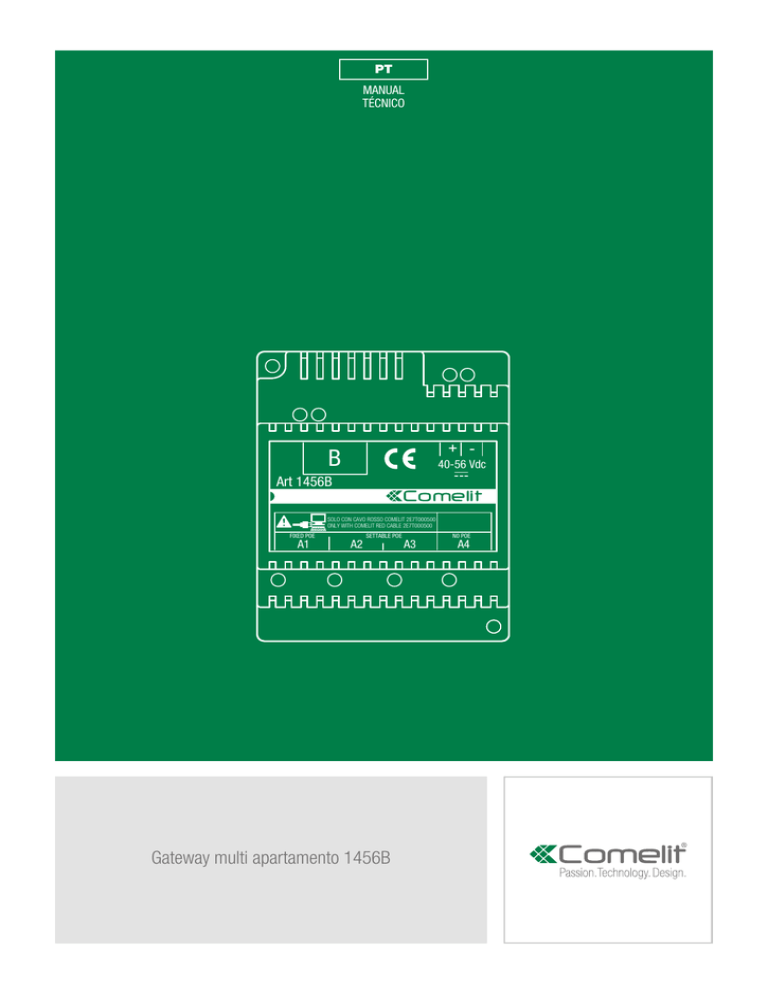
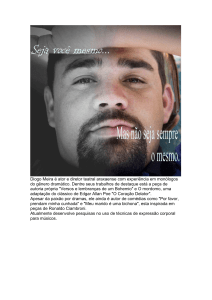
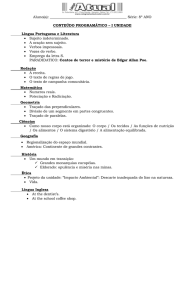

![Planta Apartamento H [ » 1047.33 Kb]](http://s1.studylibpt.com/store/data/003766792_1-f03acccfb9fbe8d8251415bc8b314983-300x300.png)



![Planta Apartamento B [ » 426.86 Kb]](http://s1.studylibpt.com/store/data/004097850_1-838864853e0454f6adf51b0afa732727-300x300.png)